
php-Editor Yuzai stellt Ihnen eine Software vor, die mit einem Teleprompter zum Aufzeichnen von Videos auf Ihrem Mobiltelefon ausgestattet ist – EV Screen Recording. Die EV-Bildschirmaufzeichnung bietet zahlreiche Einstellungsoptionen, darunter Telepromptergröße, Farbe usw., sodass Benutzer den Anzeigeeffekt des Teleprompters an die tatsächlichen Bedürfnisse anpassen können. Dieser Artikel führt Sie ausführlich in die Einstellungsmethode der EV-Bildschirmaufzeichnungssoftware ein und hilft Ihnen, die Teleprompter-Funktion für die Videoaufzeichnung besser zu nutzen.
Tutorial zum Einstellen der Telepromptergröße und -farbe für die EV-Bildschirmaufzeichnung
1 Aktualisieren Sie zunächst die EV-Bildschirmaufzeichnungssoftware auf Ihrem Telefon auf die neueste Version und rufen Sie dann die Hauptoberfläche auf.
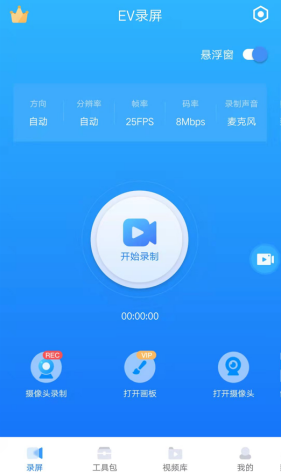
Zweitens klicken Sie auf die Spalte „Toolkit“ unten in der Software, um die Seite mit weiteren Funktionen aufzurufen.
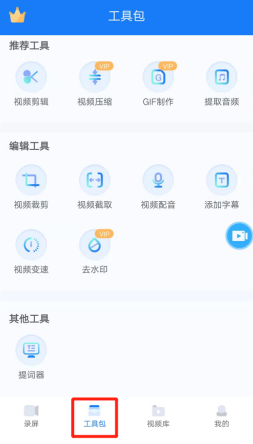
Drei, dann finden Sie das Teleprompter-Tool auf dieser Seite und klicken Sie, um teilzunehmen.
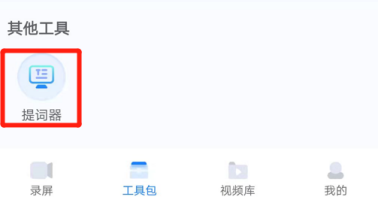
Vier, klicken Sie dann auf der Bearbeitungsseite des Teleprompters auf „Neue Zeile“ und fügen Sie den Textinhalt hinzu, an den wir erinnern möchten.
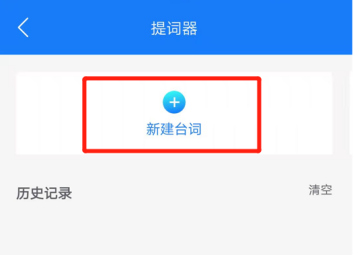
Fünftens können Sie sehen, dass das Bild unten der Bearbeitungsinhaltsbereich ist. Bearbeiten Sie einfach den Text.
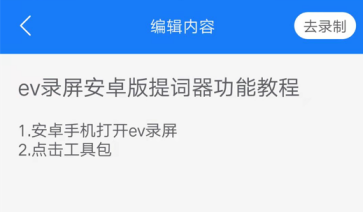
Sechstens: Nachdem Sie den gesamten Inhalt hinzugefügt haben, klicken Sie oben rechts auf die weiße Schaltfläche „Zur Aufnahme gehen“ und Sie werden zum Bildschirmaufzeichnungsbildschirm weitergeleitet.
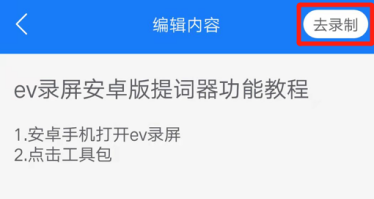
Sieben, wie im Bild unten gezeigt, klicken Sie nach dem Wechsel zur Kameraaufnahmeseite auf das rote Kästchensymbol im Bild unten, um die Aufnahmerichtung der Kamera zu ändern. Sie können von der Aufnahme der Rückkamera zur Aufnahme der Frontkamera wechseln Aufnahme, also Aufnahme in Quasi-Porträts.
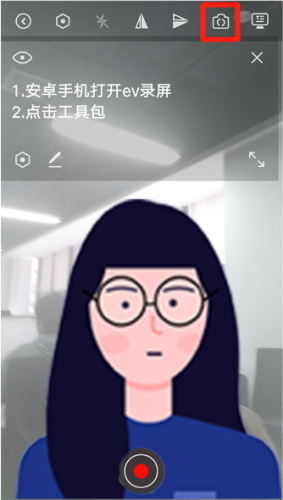
Achten Sie, wenn Sie während des Aufnahmevorgangs das Gefühl haben, dass der Textinhalt des Teleprompters nicht auffällig genug ist, können Sie den Inhalt des Prompters auch festlegen, indem Sie auf das Symbol des kleinen roten Kästchens unten klicken. Im Einstellungsbereich darunter können Sie beispielsweise Schriftgröße, Scrollgeschwindigkeit und Hintergrundtransparenz des Textes sowie die Schriftfarbe anpassen.
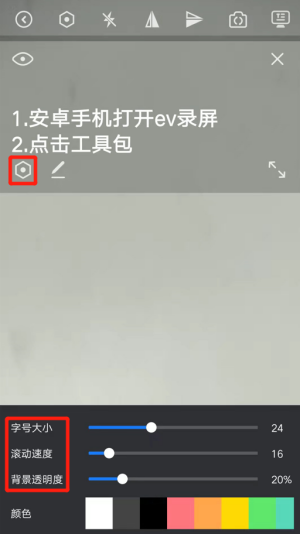
Neuntens stellt das Pinselsymbol auf der rechten Seite der Einstellungsschaltfläche das erneute Bearbeiten des Eingabeaufforderungsinhalts dar. Nachdem Sie darauf geklickt haben, kehren Sie zur Seite zum Bearbeiten des Eingabeaufforderungsinhalts zurück.
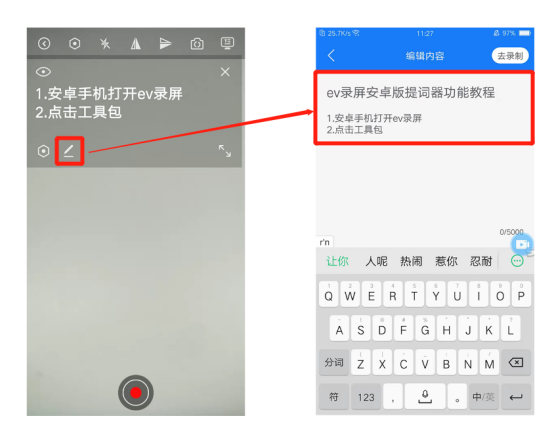
Zehntens: Nachdem alle Einstellungen abgeschlossen sind, können Sie den Eingabeaufforderungsbereich mit Ihrem Finger ziehen, um seine Position zu ändern und zu vermeiden, dass der Inhalt der Eingabeaufforderung den Bildschirm des menschlichen Körpers blockiert.
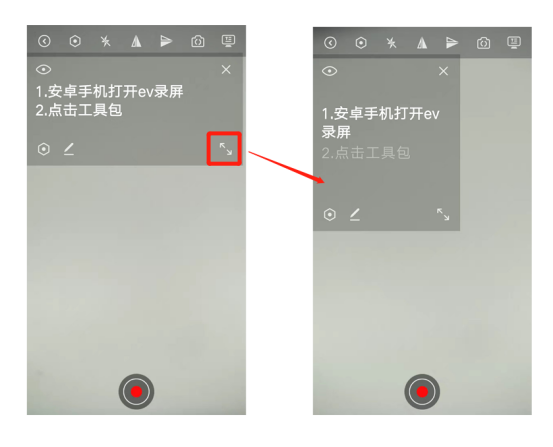
Eleven klicken Sie gleichzeitig auf das „Auge“-Symbol in der oberen rechten Ecke des Eingabeaufforderungsbereichs, um den Inhalt der Eingabeaufforderung auszublenden.

Zwölf: Nachdem Sie den Inhalt der Eingabeaufforderung angepasst und überprüft haben, ob er korrekt ist, können Sie auf die Aufnahmeschaltfläche unten auf dem Bildschirm klicken, um das Porträt aufzunehmen.
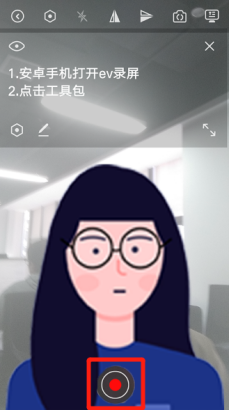
Nach Abschluss der Aufnahme wird das Video automatisch in der Videobibliothek der EV-Bildschirmaufzeichnungssoftware gespeichert. Keine Sorge, der aufgezeichnete Inhalt enthält nicht den Teleprompter-Inhalt Es. .
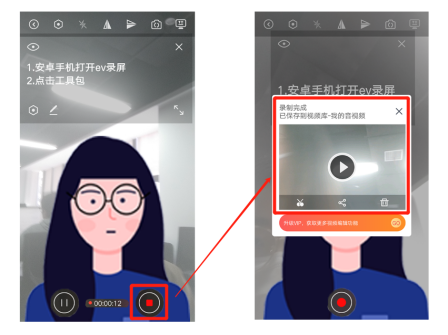
Worauf warten Sie noch? Beeilen Sie sich und laden Sie die EV-Bildschirmaufzeichnung von dieser Website herunter.
Das obige ist der detaillierte Inhalt vonEinführung in die Software, die mit einem Teleprompter zum Aufzeichnen von Videos auf Ihrem Mobiltelefon geliefert wird. Tutorial zum Einstellen der Größe und Farbe des Teleprompters für die Aufnahme von EV-Bildschirmen. Für weitere Informationen folgen Sie bitte anderen verwandten Artikeln auf der PHP chinesischen Website!
 Was ist der Unterschied zwischen der Wertübergabe und der Referenzübergabe in Java?
Was ist der Unterschied zwischen der Wertübergabe und der Referenzübergabe in Java?
 Was ist 2K-Auflösung?
Was ist 2K-Auflösung?
 Was wird verteilt?
Was wird verteilt?
 So legen Sie Kopf- und Fußzeilen in Word fest
So legen Sie Kopf- und Fußzeilen in Word fest
 Gründe für übermäßigen Datenverkehr auf ausländischen Website-Servern
Gründe für übermäßigen Datenverkehr auf ausländischen Website-Servern
 So öffnen Sie eine Bak-Datei
So öffnen Sie eine Bak-Datei
 Warum meldet vue.js einen Fehler?
Warum meldet vue.js einen Fehler?
 Der Unterschied zwischen mpvue und vue
Der Unterschied zwischen mpvue und vue




